რა არის ახალი Windows 8.1 განახლება 1-ში
დღეს, Windows 8.1 განახლების 1-ის გადახედვისას გაჟონა ინტერნეტში. Windows 8.1 Update 1 არის რამდენიმე განახლების გაერთიანება, ისევე როგორც რამდენიმე ახალი ფუნქცია, რომელიც Microsoft გეგმავს შესთავაზოს Windows 8.1-ის მომხმარებლებს. მიუხედავად იმისა, რომ ამ განახლებას ახალი არაფერი აქვს მნიშვნელოვანი დესკტოპის რეგულარული მომხმარებლებისთვის, ის შეიცავს რამდენიმე მნიშვნელოვან ცვლილებებს თანამედროვე ინტერფეისში, დესკტოპთან და Internet Explorer 11-თან ინტეგრაციის გზაზე. მე წარმატებით დავაინსტალირე გაჟონილი '6.3.9600.16596.WINBLUES14_GDR_LEAN.140114-0237' build უახლესი VirtualBox-ის შიგნით და მინდა შემოგთავაზოთ ამ ახალი ფუნქციების მოკლე მიმოხილვა აშენება.
რეკლამა
ცვლილებების სია ფაქტობრივად დიდი არ არის (და ნამდვილად არ არის შთამბეჭდავი, რამდენადაც მე ვარ შეშფოთებული), მაგრამ აქ მივდივართ:
-
სამუშაო ზოლის მხარდაჭერა თანამედროვე აპებისთვის: განახლებული სამუშაო ზოლის პარამეტრების გამოყენებით, შეგიძლიათ ჩართოთ ეს ფუნქცია ისე, რომ გაშვებული თანამედროვე აპლიკაციები გამოჩნდეს სამუშაო პანელზე. ისევ და ისევ, ეს არაფერია ამაღელვებელი. ამოცანების პანელზე ნებისმიერი გაშვებული აპლიკაციის ჩვენების შესაძლებლობა Windows 95-დან მოყოლებული Windows-ის ძირითადი ფუნქციაა და ასე უნდა ყოფილიყო ყოველთვის მაღაზიის აპებისთვისაც კი. გასაკვირია, რომ ამ კონსტრუქციაში, როდესაც გადახვალთ თანამედროვე აპლიკაციაზე Taskbar ღილაკის გამოყენებით და იწყებთ მუშაობას აპში, დავალების პანელი ავტომატურად იმალება და აღარ გამოჩნდება მაშინაც კი, თუ მაჩვენებელი ეხება ქვედა კიდეს ეკრანი.

ეს ასე გამოიყურება:
-
თანამედროვე აპების ჩამაგრება კონტექსტური მენიუს მეშვეობით: ახლა შესაძლებელია თანამედროვე აპლიკაციის (ანუ ამინდის ან წაკითხვის სია) ჩამაგრება დავალების პანელზე. ეს შეიძლება გაკეთდეს ახალი კონტექსტური მენიუს საშუალებით, რომელიც ახლა აჩვენებს, როდესაც დააწკაპუნებთ მარჯვენა ღილაკით თანამედროვე აპლიკაციაზე საწყისი ეკრანიდან.
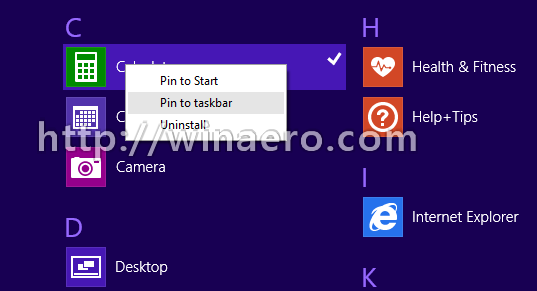


-
შეამცირეთ ან დახურეთ თანამედროვე აპლიკაციები სათაურის ზოლში ღილაკების გამოყენებით: ახლა ყველა თანამედროვე აპს აქვს სათაურის ზოლი, რომელიც ხილული ხდება, როდესაც მაუსის მაჩვენებელს ეკრანის ზედა ნაწილში გადაიტანთ. ეს ნამდვილად აუმჯობესებს სიტუაციას მაუსის მომხმარებლებისთვის. დაწკაპუნებით ხატულაზე სათაურის ზოლში (აპლიკაციის ზედა მარცხენა კუთხეში) გამოჩნდება ჩვეულებრივი ფანჯრის მენიუ ოფციებით Snap, Minimize და Close.

-
გამორთვის და ძებნის ღილაკები დაწყების ეკრანზე.
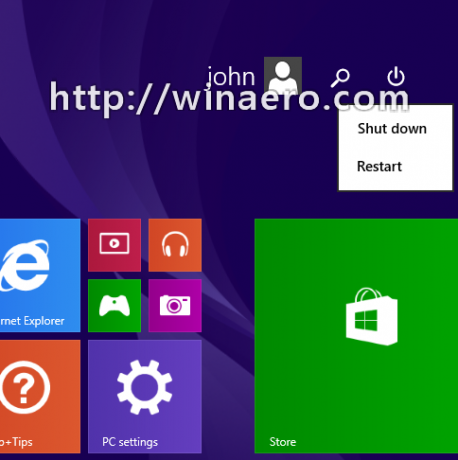
-
აპების ხედი ნაგულისხმევად დალაგებულია სახელის მიხედვით:
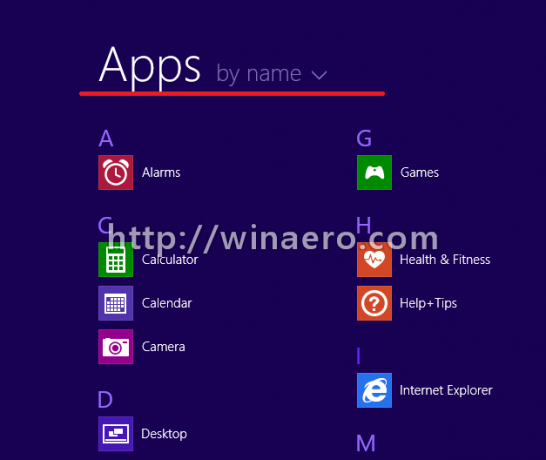
-
Internet Explorer განახლებულია 11.0.3 ვერსიამდე
 Internet Explorer 11.0.3-ს აქვს დამალული საწარმოს რეჟიმი მოძველებულ ვებ გვერდებთან თავსებადობისთვის, რომლებიც სათანადოდ არ გამოჩნდება სტანდარტების რეჟიმში.
Internet Explorer 11.0.3-ს აქვს დამალული საწარმოს რეჟიმი მოძველებულ ვებ გვერდებთან თავსებადობისთვის, რომლებიც სათანადოდ არ გამოჩნდება სტანდარტების რეჟიმში. გამოიყენეთ ჩვენი Enterprise Mode Unlocker IE 11-ისთვის Windows 8.1 განახლება 1-ში გასახსნელად.
გამოიყენეთ ჩვენი Enterprise Mode Unlocker IE 11-ისთვის Windows 8.1 განახლება 1-ში გასახსნელად. -
ბმული "კლასიკურ" პანელთან პირდაპირ კომპიუტერის პარამეტრების აპიდან:

- DPI სკალირების ცვლილებები: თუ თქვენი ეკრანის ორიგინალური გარჩევადობა 1800 პიქსელზე მეტია, მაშინ შრიფტის სკალირება დაყენებულია 250% სკალირებაზე. ასევე, არის 500% სკალირების ვარიანტი, თუმცა თქვენ ყოველთვის შეგეძლოთ ის ადრე დააყენოთ მორგებული პარამეტრებიდან.
სულ ეს არის ამ მომენტში. მიუხედავად იმისა, რომ მაიკროსოფტმა დაამატა რამდენიმე შესწორება კომპიუტერის ტრადიციული მომხმარებლებისთვის, ისინი მაინც მიისწრაფვიან Windows 8 OS ოჯახის საერთო შეხებაზე და მაღაზიაზე ორიენტირებული გახადონ. ჩემთვის, როგორც ჩანს, ღია დესკტოპი ნელ-ნელა კვდება თანამედროვე Windows-ში და ვერ ვიტყვი, რომ კმაყოფილი ვარ ამით.
განახლება: //build/ 2014 წელს, Microsoft-მა მიიღო გამოაცხადა მეტი გაუმჯობესება მოგვიანებით განახლებაში Windows 8.1-ზე.

